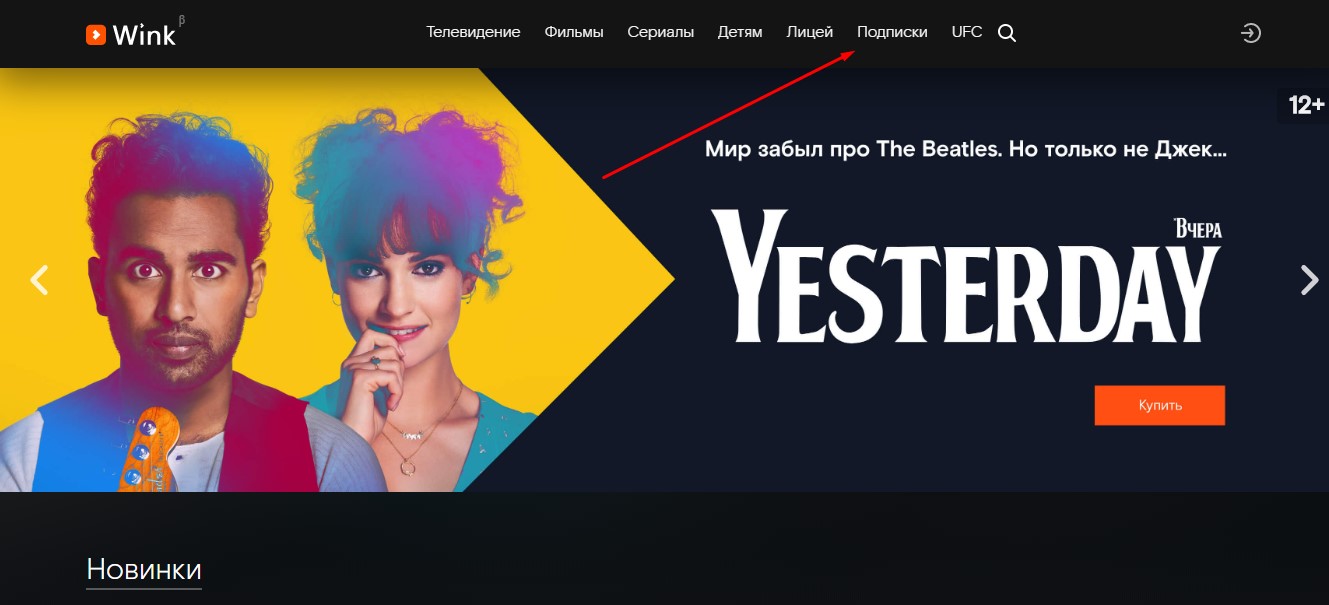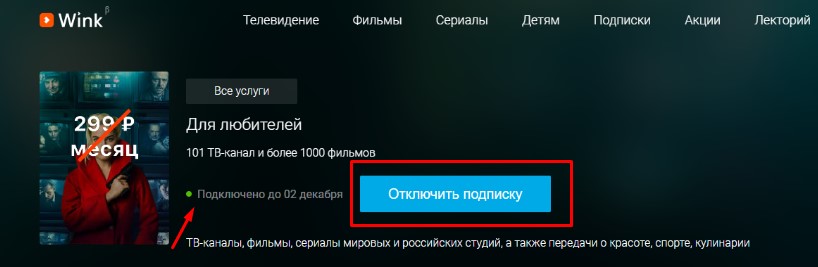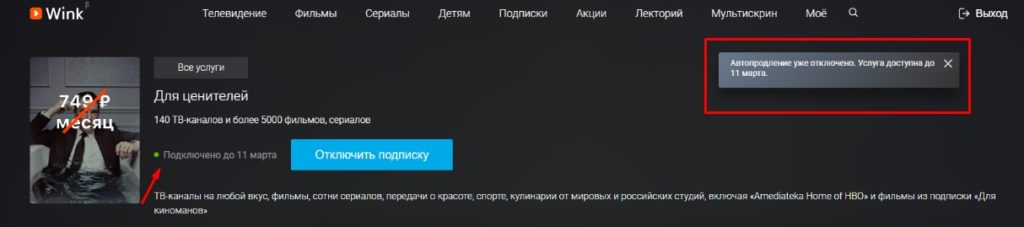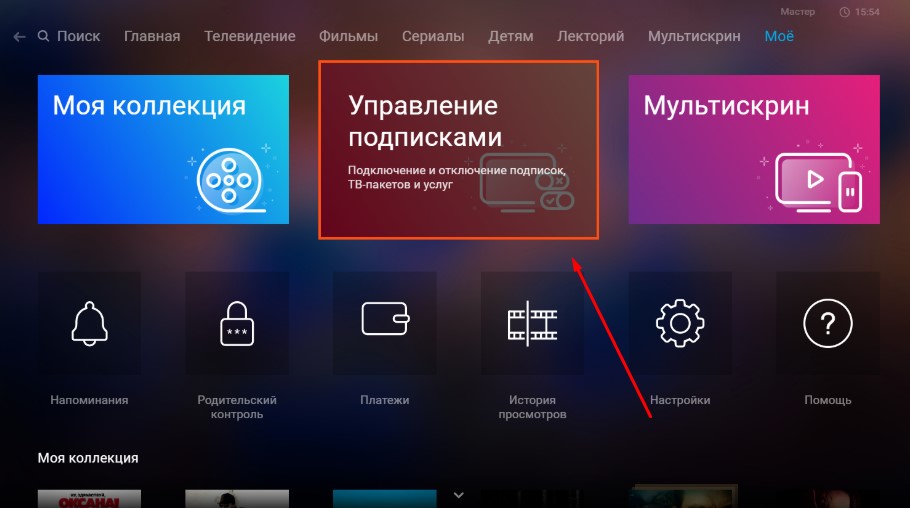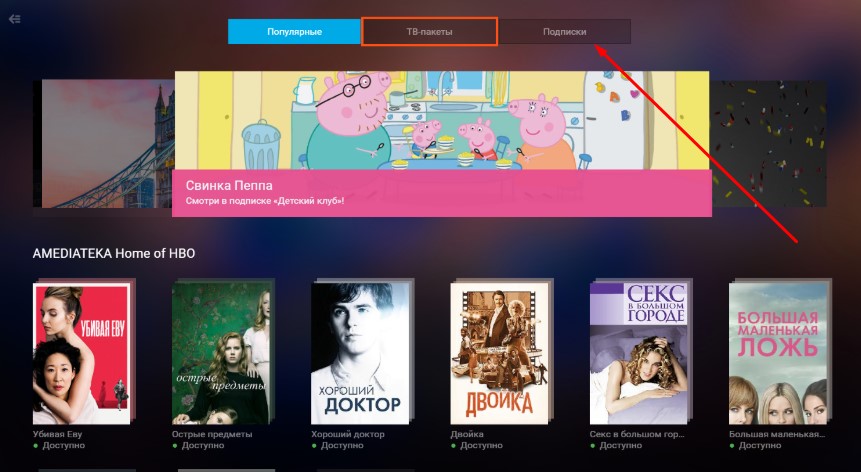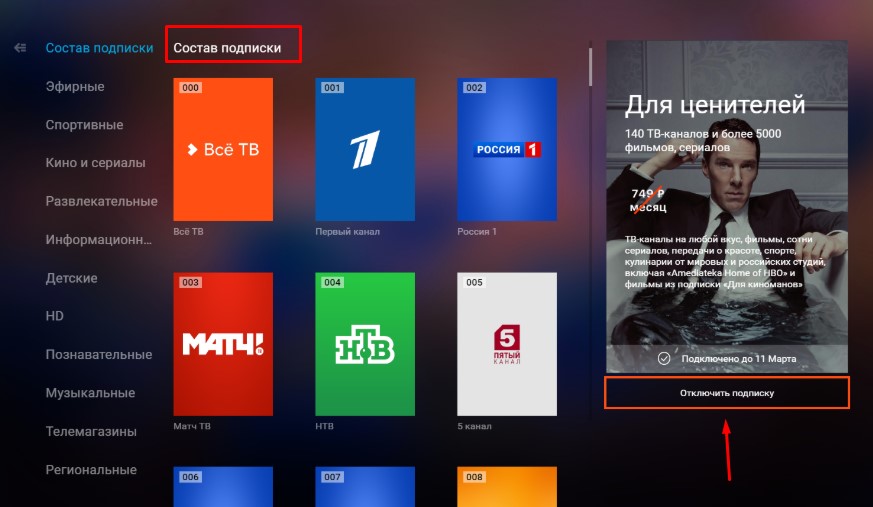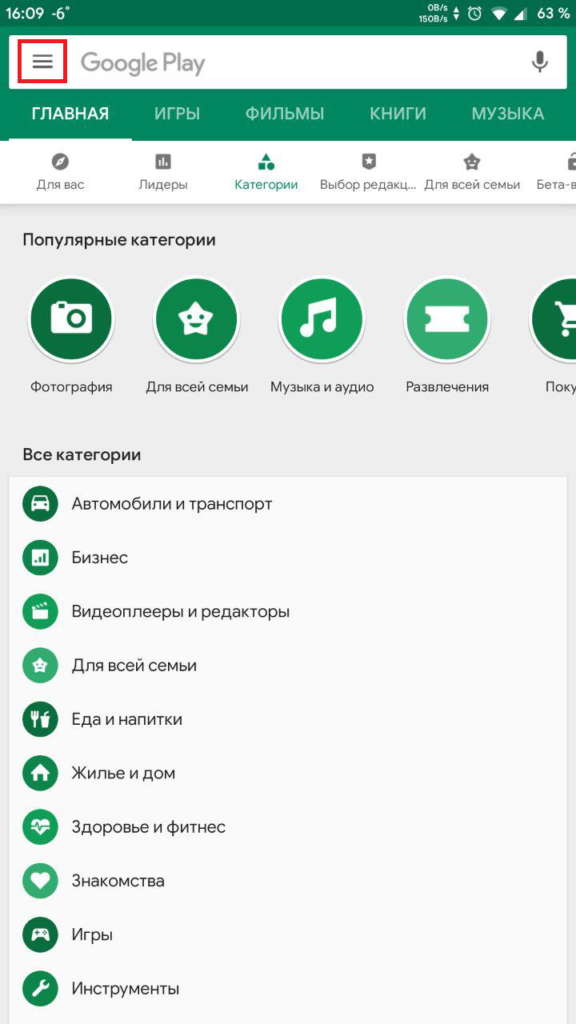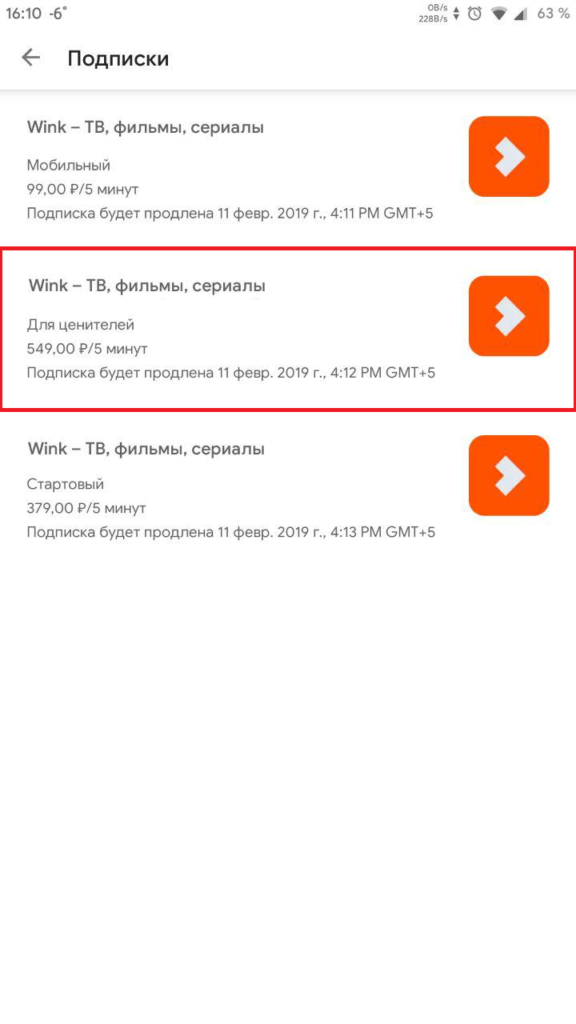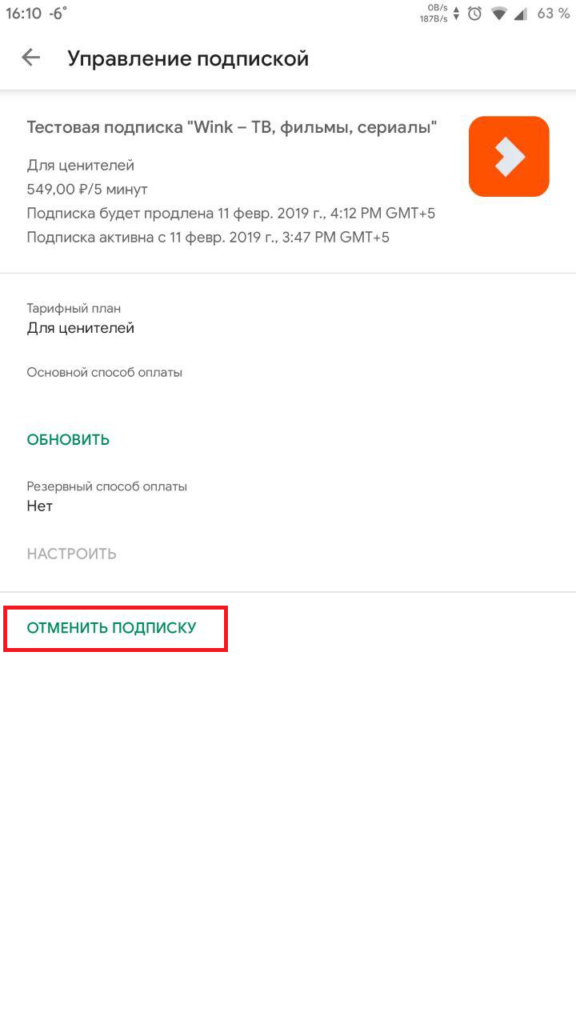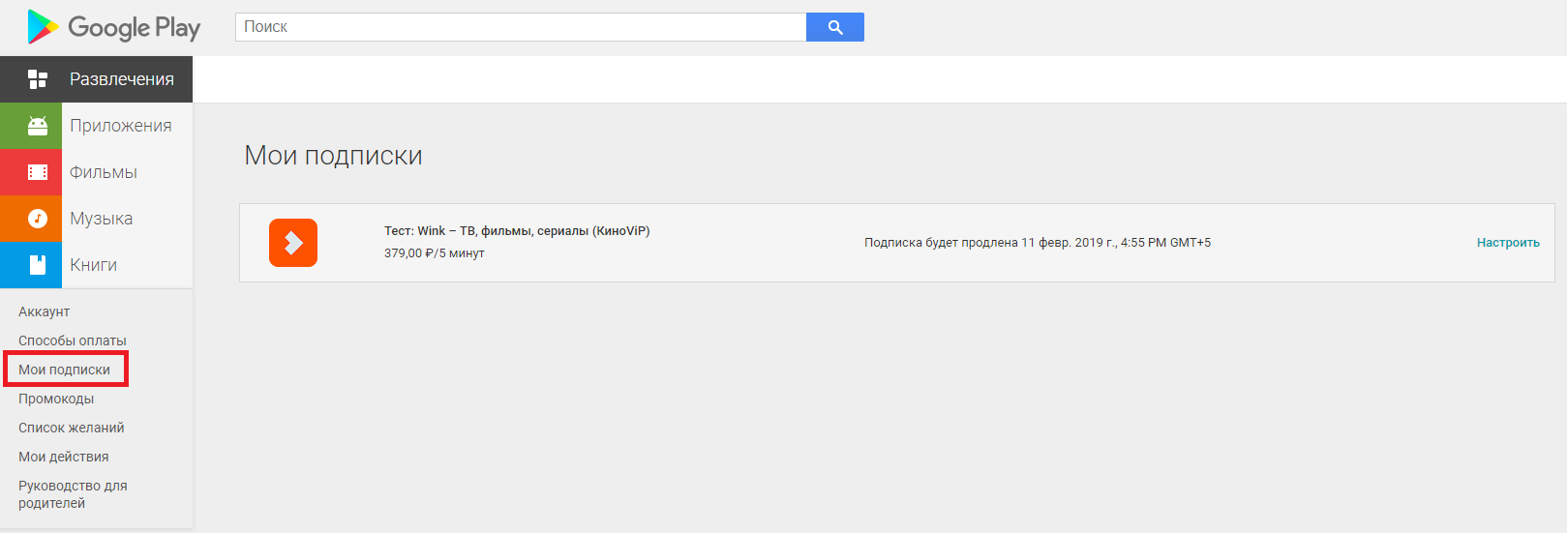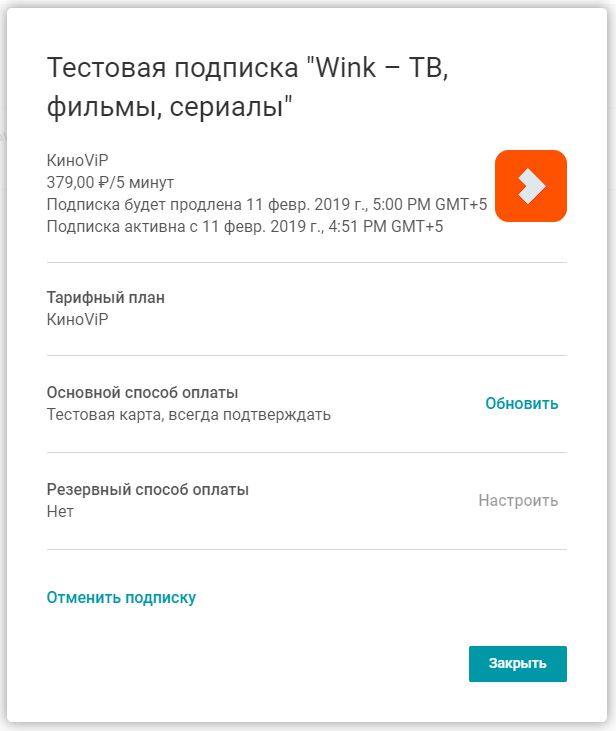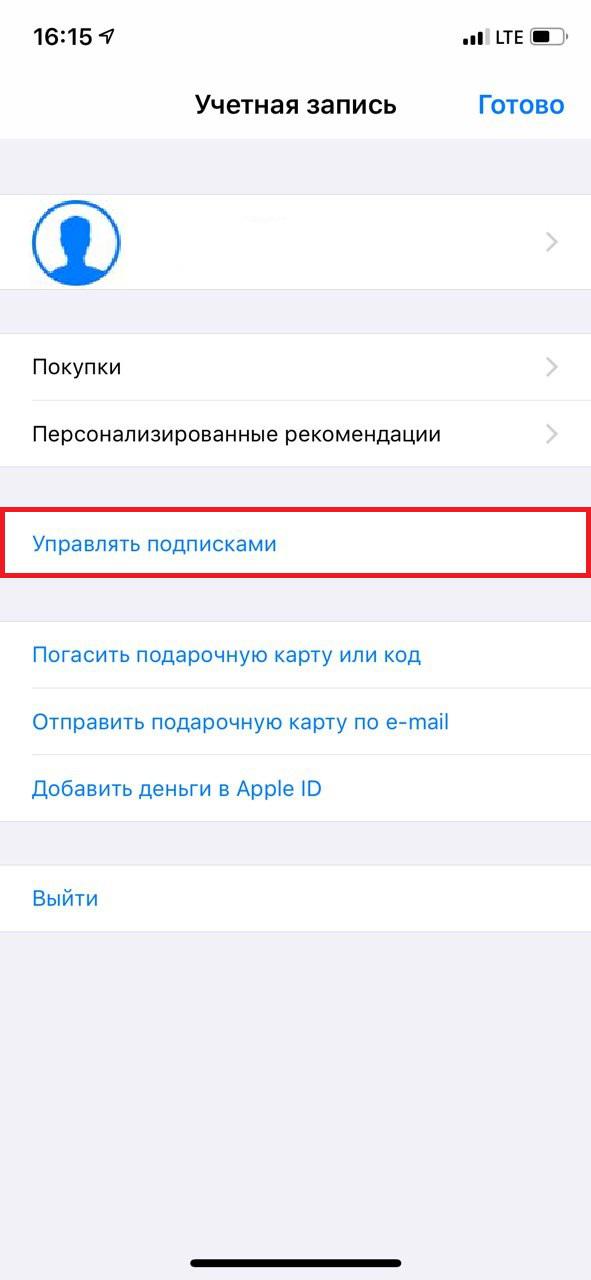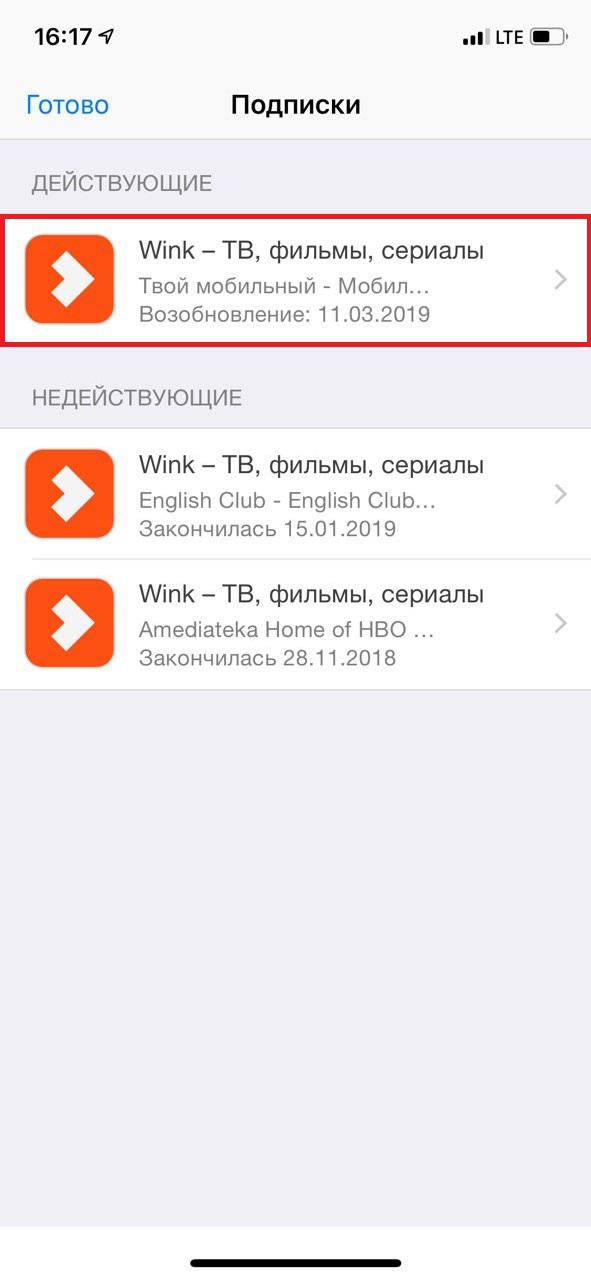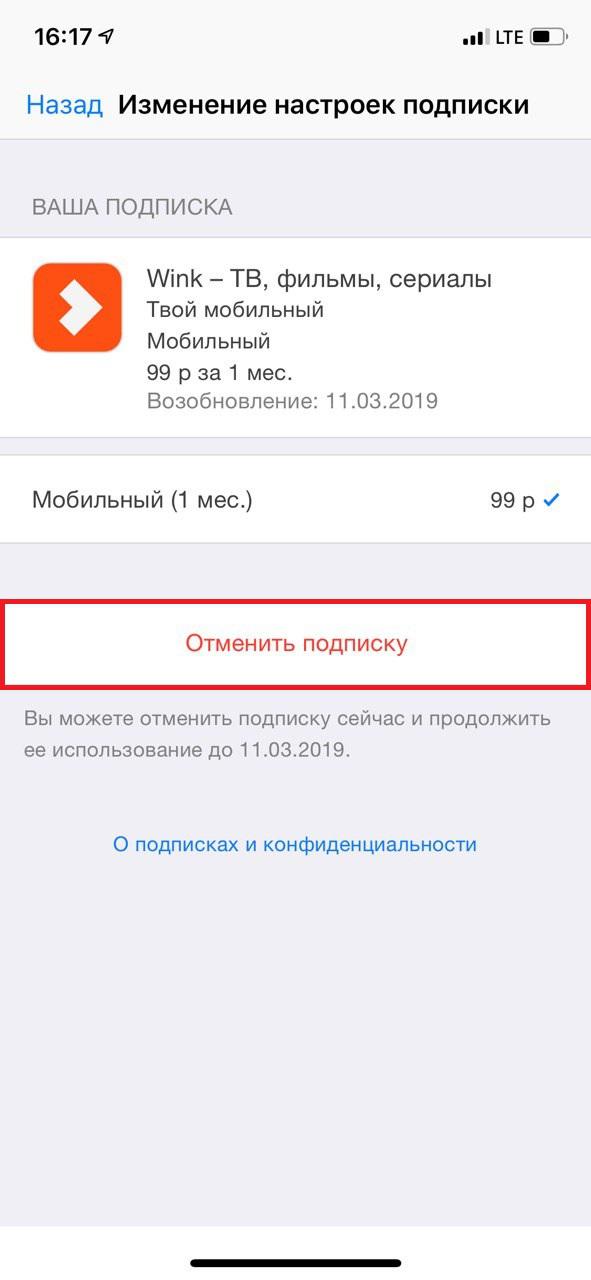- Как отключить подписку Wink в личном кабинете Ростелекома
- Как отключить Wink в личном кабинете Ростелеком
- Отключение Винк в личном кабинете Ростелеком пошагово
- Как отключить wink на телевизоре
- Пошаговая инструкция по отключению подписки на ПК и ноутбуках
- Деактивация автоматического продления на телевизорах Smart TV от Samsung и LG
- Алгоритм отключения автопродления подписки Wink на приставках и телевизорах Android TV
- Что делать, если Play Market не открывается?
- Отключение автопродления на устройствах с iOS
- Заключение
- Способы отключить Wink на телевизоре и через сайт
- Что представляет собой подписка на Wink?
- Способы отключить сервис Wink
- На сайте Wink
- На Smart TV для LG/Samsung
- На Android/Android TV
- На iOS/Apple TV
- Дополнительно
- Как удалить аккаунт Wink?
- Как вернуть интерфейс по умолчанию/выйти из сервиса Wink?
- Возврат денег при покупке через Play Market и App Store
Как отключить подписку Wink в личном кабинете Ростелекома
Ростелеком начал активно приобщать зрителей к цифровому телевидению одной из первых в России. Позже здесь внедрили следующий этап – интерактивное ТВ. Но и на этом руководство компании решило не останавливаться. Сначала разработало приложение по типу онлайн-кинотеатра, а с 2020 года активно интегрирует его на одну платформу с ИТВ. Подписки, разумеется здесь платные. Если нет желания дальше пользоваться услугой, то расскажем, как отключить Wink в личном кабинете Ростелеком пошагово, как отправить заявку на отключение, и где проверить статус заявки.
Как отключить Wink в личном кабинете Ростелеком
Деактивация всех дополнительных услуг, которыми пользуются абоненты провайдера, доступна несколькими способами. Винк подключается как отдельная подписка у абонентов Ростелеком. Поэтому ее отключения, как дополнительной опции Интерактивного ТВ, можно выполнить самостоятельно удобным для вас способом:
- В меню ТВ-приставки
- В Личном кабинете на портале wink.rt.ru
- В приложении «Wink».
При желании отключить услугу можно вообще просто с пульта на своем телевизоре, для этого достаточно выполнить три шага:
- Включить телевизор и ТВ-приставку.
- Вызвать меню через пульт приставки, и перейти в «Управление подписками».
- Выбрать ненужные опции, нажать на кнопку «Отключить», и сохранить изменения.
Обратите внимание! Отключить Wink можно в любое время, это дополнительная услуга, но лучше делать это заранее, чтобы не списались средства за следующий период.
Отключение Винк в личном кабинете Ростелеком пошагово
Абоненты одной из крупнейших компаний по оказанию услуг связи могут воспользоваться особым инструментом. Это единый личный кабинет. Он объединяет в себе максимум возможностей, и позволяет управлять всеми услугами дистанционно. Из преимуществ личного кабинета Ростелеком можно отметит:
- Возможность своевременно получать счета на оплату.
- Настроить уведомления о поступивших счетах.
- Оплатить одним из удобных способов – их приводится более десятка.
- Изменить тариф, или добавить новые услуги.
- Уточнить баланс лицевого счета и многое другое.
Управлять своими услугами – подключать или отключать дополнительные опции абоненты также могут самостоятельно. Для того чтобы отключить Wink в личном кабинете Ростелеком, воспользуйтесь готовой инструкцией:
- Зайдите на сайт www.lk.rt.ru, или в мобильное приложение «Мой Ростелеком.
- Авторизуйтесь одним из предложенных способов и многое другое.
- Попав в свой профиль, перейдите в блок «Интерактивное ТВ».
- В перечне действий выберите строку «Управлять услугой».
- Откроется список подписок, вам нужно выбрать «Wink».
- Напротив нее нажмите кнопку «Отключить».
- Подтвердите свою заявку на сайте.
Вся информация будет подробно указана в личном кабинете Ростелеком. На каких условиях она деактивируется, вы увидите еще до подтверждения отказа от нее. Чтобы проверить статус направленного запроса, перейдите в раздел «Мои заявки».
Источник
Как отключить wink на телевизоре
Сервис Wink – это площадка, созданная компанией Ростелеком для просмотра фильмов, сериалов и телевидения. Спектр доступного контента напрямую зависит от типа подписки пользователя. Каждый знает, что нужно делать для активации подписки, но с отключением порой возникают трудности. Особенно эта проблема актуальна в контексте того, что по умолчанию сервис активирует автоматическое продление подписки. Если не отключить эту функцию, то деньги будут сниматься с вашей карты каждый месяц, даже если вы уже не пользуетесь сервисом.
Пошаговая инструкция по отключению подписки на ПК и ноутбуках
Деактивация осуществляется в соответствии с простым алгоритмом:
- Откройте сайт wink.rt.ru.
- На главной странице портала выберите раздел «Подписки».
Главная страница Wink
- Откройте раздел «Состав подписки», которую вы планируете отключить.
- Нажмите на кнопку «Отключить подписку».
Интерфейс личного кабинета
- Когда автоматическое продление будет деактивировано, в правом верхнем углу появится уведомление с текстом «Автопродление отключено. Услуга доступна до (дата)».
Уведомление об отключении автопродления
На этом процесс завершен. Когда подписка закончится, вам необходимо будет продлить ее вручную.
Деактивация автоматического продления на телевизорах Smart TV от Samsung и LG
Придерживайтесь простой инструкции:
- Зайдите в раздел «Мое» в главном меню.
Интерфейс приложения Wink на Smart TV
- Перейдите на вкладку «Управление подписками».
- Откройте меню «Подписки».
Личный кабинет в приложении
- Кликните на «Состав подписки» возле пакета, у которого вы хотите деактивировать автоматическое продление.
- Нажмите на «Отключить подписку».
Подписки и пакеты в приложении Wink
Сразу после отключения автопродления на экране телевизора появится уведомление о том, что операция завершена успешна.
Алгоритм отключения автопродления подписки Wink на приставках и телевизорах Android TV
Инструкция по деактивации автоматического продления:
- Зайдите в приложение «Play Market».
- Перейдите в основное меню, нажав на три полоски в левой части экрана.
Интерфейс Play Market
Перейдите в «Подписки»
- Выберите телевизионный пакет или подписку.
Перечень пакетов и подписок
- Укажите причину отключения автоматического продления подписки и нажмите на «Продолжить».
- Дайте согласие на совершение операции, нажав на «Отменить подписку».
Традиционно на экране появится уведомление об успешном завершении операции.
Что делать, если Play Market не открывается?
На некоторых телевизорах наблюдается сбой – не запускается фирменный маркет операционной системы Android. Решается проблема довольно легко, авторизуйтесь в личном кабинете на сайте Google Play Market, а потом придерживайтесь инструкции:
- Переключитесь на вкладку «Мои подписки».
Сайт Google Play Market
- Кликните на «Настроить» возле подписки, автопродление которой хотите деактивировать.
- Выберите «Отменить подписку».
- Подтвердите операцию, еще раз нажав «Отменить подписку».
Появление на экране уведомления свидетельствует о корректной деактивации автоматического продления подписки.
Отключение автопродления на устройствах с iOS
Придерживайтесь простого алгоритма:
- Войдите в фирменный маркет Apple.
- Кликните по аватару своего аккаунта.
Интерфейс личного кабинета
- Переключитесь на вкладку «Управлять подписками».
Перечень действующих подписок
- Кликните по «Отменить подписку».
- В новом диалоговом окне выберите «Подтвердить».
Если вы все сделали правильно, то статус подписки поменяется.
Заключение
Теперь вы знаете, как отключить Wink на телевизоре или любом другом устройстве. Автоматическое продление деактивируется всего лишь в несколько действий. Ничего сложно в этом нет. Просто следуйте инструкциям.
Источник
Способы отключить Wink на телевизоре и через сайт
Отмена подписки на сервис Wink не составит труда и не займёт много времени на любом устройстве: будь то телевизор, ПК или смартфон. В этой статье мы подробно разберём как отключить подписку непосредственно на самом сайте Wink, на Smart TV LG/Samsung, iOS/Apple TV, а также на Android/Android TV.
Что представляет собой подписка на Wink?
Wink — это сервис от компании Ростелеком, которая является в настоящее время наиболее крупным поставщиком цифровых услуг в России. Данный сервис доступен на различных устройствах, выбрать для просмотра можно то, которое удобно лично вам. А именно просмотр доступен на:
- ТВ-платформах Smart TV Samsung, Apple TV и Android TV;
- смартфонах с операционной системой iOS либо Android;
- планшетах с системой iOS либо Android;
- ПК с доступом в сеть Интернет (ОС значения не имеет).
Подписка на Wink — это уникальная подписка, которая даёт своему обладателю возможность просматривать фильмы, телешоу и сериалы за определённую плату.
Вы можете самостоятельно решить, какую именно подписку выбрать: для любителей (более 100 каналов + 1000 фильмов и сериалов), для киноманов (без ТВ-каналов, но с 1500 фильмов и сериалов) либо для ценителей (почти 150 ТВ-каналов + 5000 фильмов и сериалов).
Способы отключить сервис Wink
Действия, предпринимаемые для отключения подписки, зависят от того, с помощью какого устройства пользователь просматривает контент по подписке Wink.
На сайте Wink
Этим способом можно воспользоваться в любом случае: независимо от того, смотрите вы контент на ТВ, компьютере или телефоне/планшете. Предварительно зайдя на сайт https://wink.rt.ru/ под своими учётными данными, выполните следующее:
- Перейдите во вкладку «Подписки», располагающуюся на верхней панели меню. Перед вами высветятся все действующие на данный момент подписки, подключённые к аккаунту, в который вы зашли.
- Выберите ту подписку, которую хотите отключить (если требуется отключить все, делать это нужно последовательно — по одной, отказаться от всех подписок разом нельзя). Для этого нажмите на дату окончания подписки — «Активна до …».
- Откроется другая страница — здесь подробно расписано, что входит в выбранную подписку, указано её название, дата окончания и т.д. Вам нужна кнопка «Отключить подписку», нажмите её.
Подтверждением удачной операции будет полученное уведомление об отключении услуги. Но это не значит, что оплаченный пакет просто исчезнет. Вы сможете смотреть контент по подписке до окончания проплаченного периода. Далее она прекратит действие и не будет продлеваться автоматически.
Если при переходе в карточку активной подписки, там нет кнопки «Отключить», автоматическое продление услуги уже выключено и вам не нужно предпринимать никаких дополнительных действий.
На Smart TV для LG/Samsung
Отключение подписки от сервиса Wink на Smart TV LG и Smart TV Samsung ничем глобально не отличается. Разве что — незначительными деталями в индивидуальных интерфейсах указанных брендах.
Для отключения подписки на любом Smart TV выполните следующее:
- Зайдите в меню вашего ТВ и перейдите в раздел «Моё».
- Появится пункт «Управление подписками», в котором есть возможность как подключать, так и отключать пакеты и иные услуги, — выберите его.
- Найдите в перечне активную подписку, от которой хотите отказаться. Найдя её, кликните по кнопке «Состав подписки». На открывшейся странице в правом большом блоке нажмите на «Отключить».
- Появится уведомление, где нужно нажать «Подтвердить». Если вы случайно выбрали не ту подписку для отключения, ещё не поздно всё исправить — кликните по варианту «Назад».
После перечисленных действий ваша подписка будет отменена.
На Android/Android TV
На смартфоне с ОС Android и Android TV отключить Wink можно через программу Google Play Market и в этом случае процесс отключения для того и другого устройства будет одинаков.
Отключение Wink через приложение Play Market:
- Зайдите в настройки на своём ТВ-приёмнике и перейдите в Play Market.
- Перейдите в раздел «Мои приложения», расположенный в блоке слева, и выберите в списке онлайн-платформу «Wink». На странице, куда вас переправят, нажмите кнопку «Отменить подписку».
- Подтвердите отмену подписки, нажав на соответствующую кнопку.
Если по каким-либо причинам на Android TV приложение Play Market не доступно, выполните все те же действия через сайт магазина. На нём необходимо авторизоваться под данными того аккаунта, с которого оформлялась подписка.
На iOS/Apple TV
Отключение подписки Wink на телефоне с ОС iOS и на Apple TV также ничем особенно не отличаются. И тоже не представляет сложности.
Процесс отключения платформы на Apple TV:
- Зайдите в меню своего телевизора, а затем в настройки Apple TV.
- Выберите строчку «Пользователи и учётные записи» либо просто «Учётные записи» (может разниться в зависимости от версии ОС).
- В самом низу будет раздел «Подписки», в котором нужно кликнуть строку «Управление подписками». Выберите из появившегося списка приложение Wink и нажмите кнопку «Отменить подписку».
После этих действий остаётся нажать «Ок» во всплывшем уведомлении и подписка будет отключена.
Дополнительно
Дополнительные моменты, связанные с отключением сервиса Wink.
Как удалить аккаунт Wink?
Чтобы удалить свою учётную запись на кино-платформе, напишите представителям службы технической поддержки Wink на электронную почту wink@rt.ru. Просьба об удалении аккаунта составляется в свободной форме. Обязательные условия:
- писать с той почты, которая прикреплена к аккаунту на платформе;
- указать причину удаления.
Как вернуть интерфейс по умолчанию/выйти из сервиса Wink?
Бывает, что отказываться от сервиса Wink и отключать его полностью не хочется, но при этом пользоваться его интерфейсом на ТВ не очень комфортно. Особенно это относится к людям пожилого возраста и просто к тем, кто не любит, и тяжело принимает, перемены. Можно ли вернуть старый интерфейс? Да, можно.
Чтобы вернуть прежний интерфейс, продолжая пользоваться кино-платформой, не требуется много усилий. Нужно выполнить всего пару шагов:
- Зайдите в меню своего телевизора и выберите пункт под названием «Моё», который находится на верхней плашке.
- Нажмите на «Мои настройки», располагающиеся в нижнем правом углу.
- Перед вами появятся несколько иконок. Нужно выбрать самую правую — «Обновление ПО».
- Из трёх появившихся на странице вариантов кликните на кнопку «Вернуть старый интерфейс». Нажмите «Ок» во всплывшей вкладке.
- Успех операции подтвердит соответствующее уведомление. Далее произойдёт автоматическая перезагрузка ТВ-устройства. Нажимать ничего не нужно.
Немного подождите, пока система закончит возврат к старым настройкам (обычно занимает не более 10 минут), и можно пользоваться телевизором с привычным дизайном.
Возврат денег при покупке через Play Market и App Store
Если с момента покупки приложения/оплаты подписки через Google Play прошло меньше двух суток (48 часов), вы имеете право запросить возврат средств. Обычно специалисты платформы принимают решение по вопросу и возвращают деньги в течение 15 минут, но при большой загруженности это может занять до 4-х рабочих дней.
Процесс возврата денег через Google Play (GP):
- Откройте GP в браузере и войдите в свою учётку.
- Нажмите на «шестерёнку», располагающуюся в правом верхнем углу, и выберите из выпавшего списка строку «Мой аккаунт».
- Перед вами появятся все ваши недавние покупки. Найдите среди них приложение Wink, нажмите на три точки справа, а затем кликните «Сообщить о проблеме».
- Нажмите на строку со стрелочкой и выберите вариант «Возврат средств», а затем отметьте причину возврата. Опишите всё как можно подробнее. После рассмотрения компанией Google вашей заявки, деньги будут возвращены на счёт, с которого производилась оплата.
Через App Store всё намного сложнее:
- Запустите программу iTunes, войдите в свою учётку и перейдите в меню.
- Кликните по строке «Учётная запись» в правом столбце. Вы попадете на страницу с информацией об аккаунте, где сможете ознакомиться с историей своих покупок и выполнить процедуру возврата.
- Прокрутите страницу до самого низа и в разделе «История покупок» выберите пункт «См.все».
- Отыщите в перечне последних покупок Wink и нажмите на стрелку слева от наименования программы. После этого кликните «Сообщить о проблеме» (кнопка находится внизу).
- У вас либо сразу появится окно, в котором нужно описать проблему, или отдельная страница в браузере с полем для ввода (зависит от используемой версии iTunes). Опишите причину возврата и отправьте форму.
Apple делают возврат денежных средств за покупки/подписки реже, чем Google Play. Чаще они одобряют заявку, если покупка была сделана ошибочно (иконки этого приложения и того, которое вы собирались скачать, похожи) или если приложение не работает на вашем устройстве.
Если вы будете следовать приведённым инструкциям, то легко и быстро отключите подписку Wink на Smart, Apple или Android TV. Бывают случаи, когда сама кино-платформа пользователя устраивает, но ему неудобно использовать её интерфейс, и он задумывается о переходе на другой сервис. Делать этого необязательно, в настройках можно в пару кликов вернуть старый дизайн ТВ.
Источник